עודכן לאחרונה ב

התקנה של צג כפול היא מעולה עבור צופה בנטפליקס סרטים או תוכניות טלוויזיה בזמן שאתה עובד על מסכים אחרים. אבל מה אם אתה רוצה לראות את אותו הדבר בתצוגת המחשב שלך שאנשים אחרים צופים בטלוויזיה?
זה יכול להיות שימושי מסיבות רבות. אולי הטלוויזיה מאחוריך, אז אתה צריך לראות את אותו זרם נטפליקס בתצוגה לפניך. או אולי אתה רק רוצה לראות את אותו הדבר שאנשים צופים בטלוויזיה בחדר אחר.
הבעיה היא שכשאתה משליך את נטפליקס לטלוויזיה או מכשיר Chromecast, נטפליקס משבית את הסרטון המקומי שלך כך שהזרם מוצג רק בטלוויזיה ובשום מקום אחר.
למרבה המזל, ישנן כמה דרכים יצירתיות בהן תוכלו לעקוף זאת.
1. השתמש במפצל HDMI
הדרך היחידה והקלה ביותר לעקוף את המגבלה של נטפליקס במסכים אליהם אתה יכול ללהק היא באמצעות מפצל HDMI. אתה יכול למצוא מכשירים אלה זמינים באמזון בכל מקום בין $ 10 ל $ 30. כל מה שאתה צריך הוא אחד שיפצל אות HDMI קלט לשני אותות יציאה זהים.

מחיר Amazon.com עודכן בתאריך 2021-03-11 - אנו עשויים להרוויח עמלה בגין רכישות באמצעות הקישורים שלנו: עוד מידע
ישנן שתי דרכים בהן ניתן להגדיר מערכת זו כך שתוכלו להזרים את Netflix לשני מסכים בו זמנית.
אפשרות 1: שימוש במכשיר Chromecast
מה אתה צריך:
- מכשיר Chromecast
- מפצל HDMI
- 2 כבלים HDMI
הצעד הראשון הוא לחבר את מפצל ה- HDMI ואת מכשיר ה- Chromecast שלך ליד אחת הטלוויזיות.
- חבר את מכשיר ה- Chromecast ליציאת ה- INPUT HDMI במפצל ה- HDMI.
- השתמש בכבל HDMI כדי לחבר את יציאת OUTPUT 1 במפצל ליציאת HDMI הקלט בטלוויזיה הראשונה.
- השתמש בכבל HDMI אחר לחיבור יציאת OUTPUT 2 במפצל ליציאת HDMI הקלט בטלוויזיה השנייה או צג המחשב.
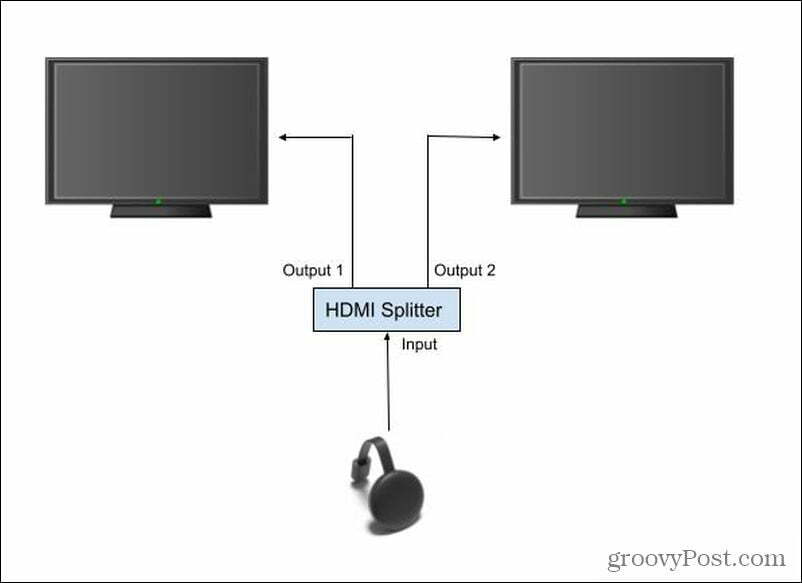
אם צג המחשב שברצונך לצפות בו נמצא רחוק מהטלוויזיה, ייתכן שתצטרך לרכוש כבל HDMI באורך מורחב כדי להגיע ממפצל ה- HDMI לצג השני.
עכשיו אתה יכול להעביר כל תוכן של Netflix למכשיר ה- Chromecast הזה והוא יופעל על שני צגים בו זמנית.
אפשרות 2: שימוש רק במחשב נייד
מה אתה צריך:
- מחשב נייד
- מפצל HDMI
- 2 כבלים HDMI
הצעד הראשון הוא לחבר את המחשב הנייד ליד אחת הטלוויזיות.
- חבר את יציאת הפלט של המחשב הנייד ליציאת ה- INPUT HDMI במפצל ה- HDMI.
- השתמש בכבל HDMI כדי לחבר את יציאת OUTPUT 1 במפצל ליציאת HDMI הקלט בטלוויזיה הראשונה.
- השתמש בכבל HDMI אחר לחיבור יציאת OUTPUT 2 במפצל ליציאת HDMI הקלט בטלוויזיה השנייה או צג המחשב.
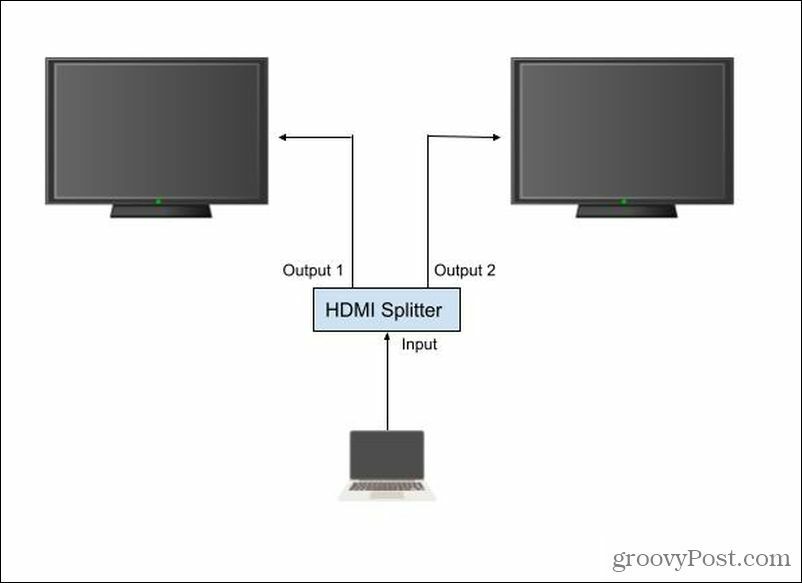
עכשיו פשוט הוסף את שני התצוגות החדשות כצגים כפולים באמצעות ה- הגדרות תצוגה במחשב הנייד של Windows 10. עכשיו אתה יכול לנגן תוכן של Netflix בשני התצוגות בבת אחת.
למעשה, באמצעות התקנה זו תוכל להזרים תוכן של Netflix ל שְׁלוֹשָׁה מסכים על ידי שכפול שולחן העבודה של המחשב הנייד שלך לכל התצוגות החיצוניות. צג המחשב הנייד שלך הופך אז לזרם Netflix השלישי.
קָשׁוּר:כיצד להתאים את איכות הווידיאו ב- Netflix
2. זרם למכשירים מרובים וסנכרן אותם
מה אתה צריך:
- מחשב נייד או מכשיר נייד
האפשרות הזולה ביותר, אם אינך רוצה לקנות חומרה נוספת בכלל, היא להפעיל שני זרמי נטפליקס מאותו תוכן ואז לסנכרן את לוחות הזמנים עבור שני הזרמים. זה נשמע קשה, אבל זה ממש לא.
לפני שתתחיל בתהליך הסנכרון, בצע את השלבים הבאים:
- הפעל את תוכן Netflix במחשב הנייד או המכשיר הנייד שלך והצג אותו על כל מסך שתרצה, או שלח אותו לטלוויזיה.
- פתח חלון דפדפן אחר והפעל שוב את אותו תוכן Netflix. זה יופיע במכשיר שלך או בכל מסך שתציב את הדפדפן עליו.
בתוכן שנמצא עוד לפני כן בציר הזמן, לחץ על כפתור ההשהיה. המתן עד שמסך התוכן השני יתעדכן ואז לחץ שוב על הפעל על מסך התוכן הראשון.
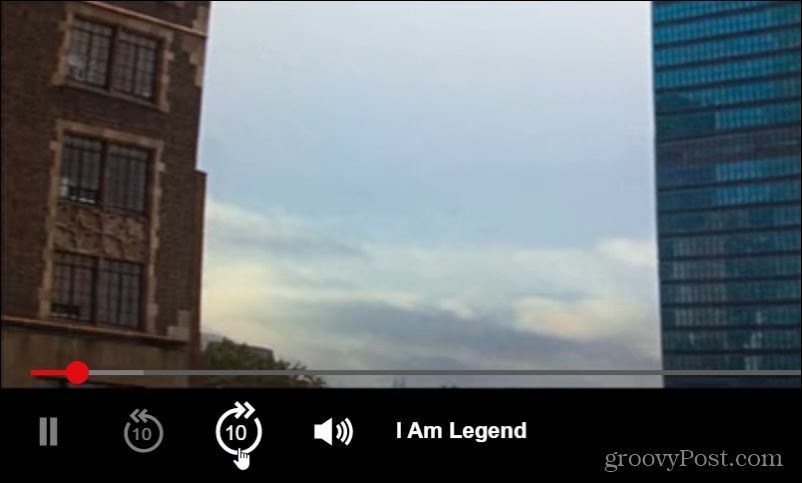
אם אתה מתגעגע לסימן וזרם התוכן הראשון שלך מעט מאחורי השני או לפניו, השתמש בסמל 10 שניות קדימה כדי להזיז את הזרם שוב. נסה שוב את טריק הסנכרון להשהיה. חזור על פעולה זו עד ששני צירי הזמן יסונכרנו באופן הדוק מספיק כדי ששני זרמי התוכן יהיו מיושרים היטב.
אתה יכול להשתמש בצליל מהתוכן כדי לעזור לך ליישר את לוחות הזמנים. המתן לאירוע בולט בסרט או בתוכנית הטלוויזיה שיעזור לך לסמן את הרגע הזה בזמן. כשאתה שומע את אותו הדבר בציר הזמן השני, שחרר את ההפסקה ושני הזרמים צריכים להיות מיושרים היטב.
קָשׁוּר: כיצד להשתמש בתכונת "הורדות בשבילך" של Netflix
3. הקרין את המסך שלך עם Windows 10
מה אתה צריך:
- מחשב נייד Windows 10
- כל טלוויזיה חכמה עם יכולת Miracast
טריק שימושי נוסף אם אין לכם מפצל HDMI ומכשיר Chromecast או מחשב נייד שני שאפשר להזרים איתו הוא להשתמש בתכונה Project Screen של Windows 10. זה שימושי במיוחד אם יש לך טלוויזיה חכמה שמסוגלת ל- Miracast (שרובם).
לשם כך, בחר את אזור ההודעות בפינה השמאלית התחתונה של שלך שולחן עבודה של חלונות 10 -. בחר לְחַבֵּר מקבוצת האייקונים.
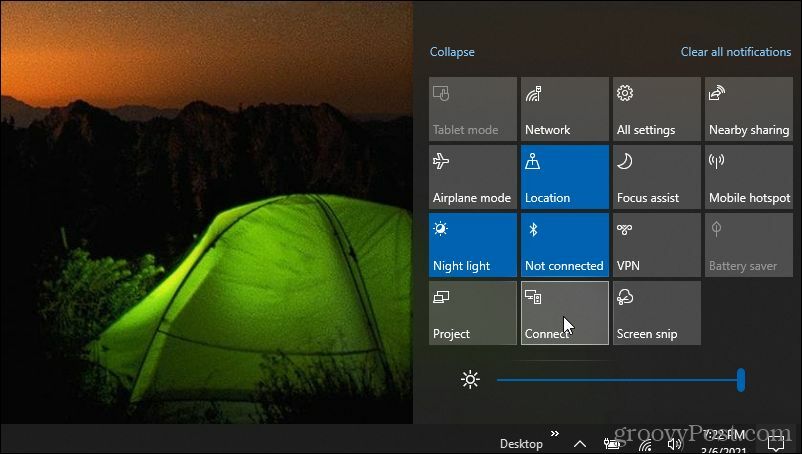
זה יביא רשימה של מכשירים ברשת שלך שיכולים זרמי Miracast. בחר את הטלוויזיה שאליה ברצונך להזרים.
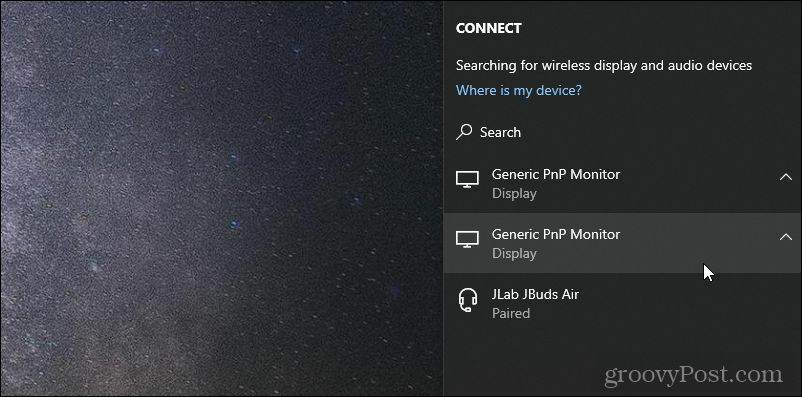
תהיה לך אפשרות לבחור כיצד להזרים לטלוויזיה זו - הקפד לבחור באפשרות המסך הכפול.
לבסוף, אתה יכול להפעיל את נטפליקס במחשב הנייד שלך ולהתחיל להשמיע את הזרם על צג המחובר למחשב הנייד שלך. זרם זה ישוכפל לטלוויזיה שהתחברת אליה באמצעות התהליך שלמעלה.
4. השתמש בשולחן העבודה המרוחק של Chrome
אם שום אפשרות לעיל לא מתאימה לך ואתה נואש להזרים את Netflix לשני מסכים, קיימת אפשרות אחרונה: שולחן עבודה מרוחק של Chrome.
מה אתה צריך:
- כל שני מכשירים התואמים לשולחן העבודה המרוחק של Chrome (Windows, Mac, Linux, Android או iOS)
- שני צגים או טלוויזיות
כדי להגדיר את הכל כראוי, יהיה עליך לחבר מכשיר אחד לכל אחד משני המסכים או הטלוויזיות.
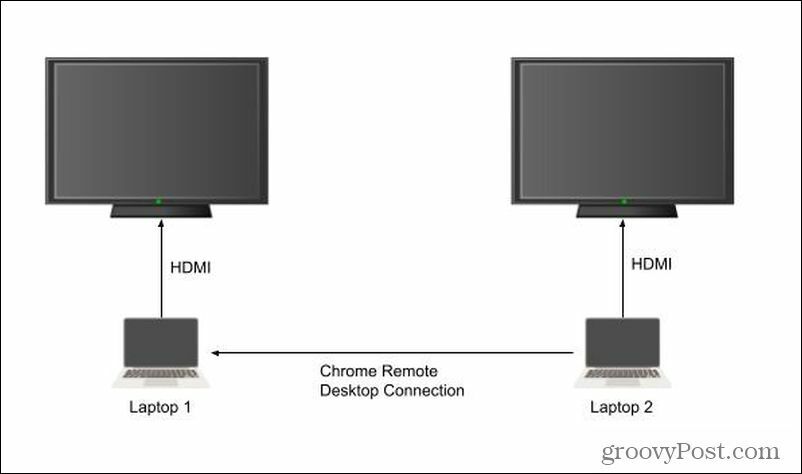
חבר כל מחשב נייד לתצוגה חיצונית משלו באמצעות כבל HDMI. מהמחשב הנייד 1, בקר באתר דף שולחן עבודה מרוחק של Chrome.
בחר שתף את המסך שלי.
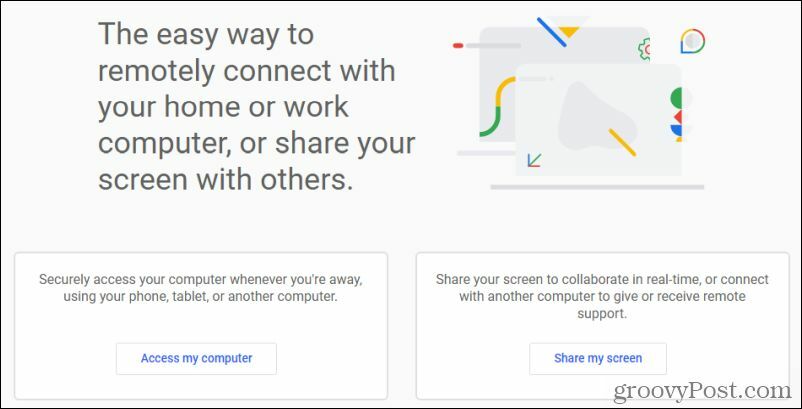
במסך הבא בחר צור קוד. זה יציג קוד זמני. במחשב נייד 2, היכנס לאותו אתר ובחר שתף את המסך שלי. בעמוד הבא הקלד את קוד הגישה אל ה- קוד גישה שדה ובחר לְחַבֵּר.
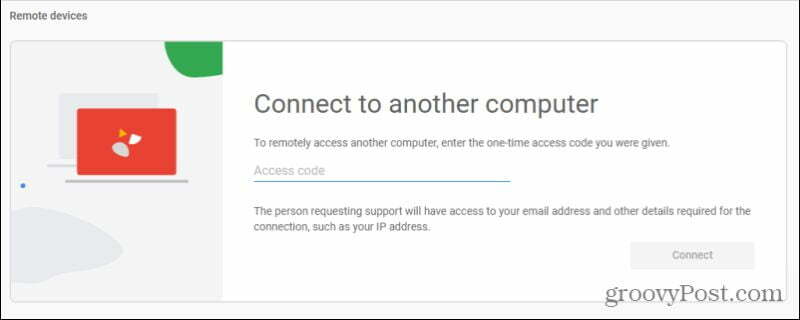
פעולה זו תציג בפניך את תצוגת הטלוויזיה במחשב נייד 1 דרך דפדפן Chrome. כעת תוכל להעביר את זה לטלוויזיה המחוברת למחשב נייד 2 ולהפוך אותה למסך מלא.
הפעל את הזרם של נטפליקס בטלוויזיה המחוברת של מחשב נייד 1 והיא תוצג גם על מסך הטלוויזיה המחובר למחשב נייד 2.
הפעלת נטפליקס במסכים מרובים
זה מצער שנטפליקס תעשה משהו פשוט כמו הצגת זרם אחד במסכים מרובים כל כך קשה. זה מאוד חלק מהניסיון שלהם למנוע מאנשים לעקוף את המקסימום מגבלות מכשיר שמגיעים עם החשבונות שלהם. עם זאת, השימוש בטכניקות לעיל לא יתנגש עם הסכם המשתמשים שלך מכיוון שאינך משדר תוכן ייחודי במספר מכשירים, אלא רק אותו תוכן במסכים מרובים.
כיצד לנקות את הקובץ השמור של Google Chrome, קובצי Cookie והיסטוריית גלישה
Chrome מבצע עבודה מצוינת באחסון היסטוריית הגלישה, המטמון והעוגיות כדי לייעל את ביצועי הדפדפן שלך באופן מקוון. איך שלה ...
התאמת מחירים בחנות: כיצד להשיג מחירים מקוונים בזמן קניות בחנות
קנייה בחנות לא אומרת שאתה צריך לשלם מחירים גבוהים יותר. הודות לערבות התאמת מחירים, תוכלו לקבל הנחות מקוונות בזמן הקניות ב ...
כיצד מתנה מנוי של דיסני פלוס בכרטיס מתנה דיגיטלי
אם נהניתם מדיסני פלוס ורוצים לשתף אותו עם אחרים, כך תוכלו לרכוש מנוי של דיסני + מתנה עבור ...
המדריך שלך לשיתוף מסמכים ב- Google Docs, Sheets ו- Slides
אתה יכול לשתף פעולה בקלות עם האפליקציות מבוססות האינטרנט של גוגל. הנה המדריך שלך לשיתוף ב- Google Docs, Sheets ו- Slides עם ההרשאות ...


